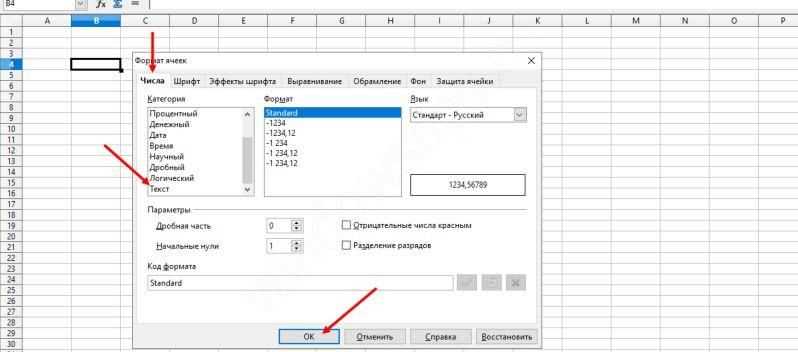
Столкнувшись с проблемой, когда вместо ожидаемых числовых значений в таблице Excel появляется сообщение «#VALUE!», многие пользователи испытывают разочарование и путаницу. Но не отчаивайтесь, я расскажу вам, почему это происходит и как решить эту проблему.
Одной из самых распространенных причин, по которой появляется сообщение «#VALUE!», является некорректный тип данных в ячейке. Например, если вы пытаетесь выполнить арифметическую операцию с текстовыми значениями, Excel не сможет распознать их как числа и выдаст ошибку.
Еще одна возможная причина — наличие недопустимых символов или ошибок в формуле. Если вы вводите некорректные данные или используете неправильный синтаксис, то Excel не сможет выполнить вычисление и выдаст сообщение «#VALUE!».
Чтобы исправить эту проблему, прежде всего, проверьте тип данных в ячейке и убедитесь, что все значения, с которыми вы работаете, представляют собой числа. Также стоит внимательно просмотреть формулы и убедиться, что они корректны и не содержат ошибок.
Помимо этого, вы можете использовать функцию IFERROR, чтобы заменить сообщения с ошибкой на более понятные значения или применить другие функции, которые помогут обрабатывать некорректные данные.
В итоге, понимание причин появления сообщения «#VALUE!» в таблице Excel и использование правильных методов исправления поможет вам избежать этой проблемы и успешно работать с числовыми значениями.
Ошибки при вводе данных
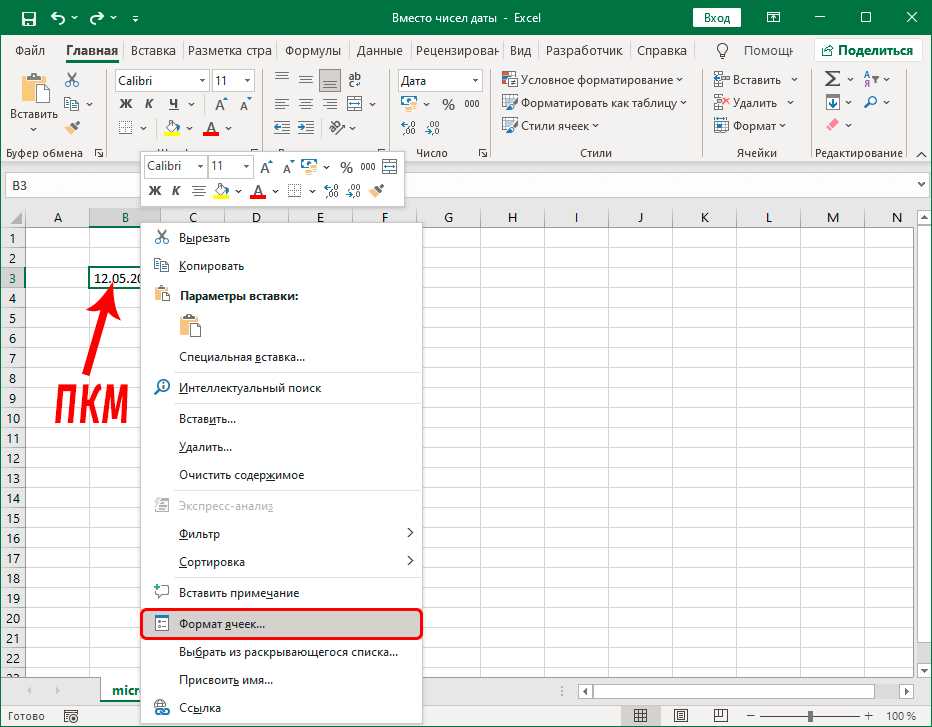
Мы все бываем людьми, и допускаем ошибки. Иногда эти ошибки могут проявиться при вводе данных в таблицу Excel. Вместо ожидаемых цифр, мы можем увидеть странные символы или даже ошибки формул.
Одной из причин таких ошибок может быть неверное форматирование ячейки. Например, если вы вводите дату в ячейку, которая отформатирована как текст, Excel может не распознать дату и отобразить ее как символы. То же самое может произойти, если вы вводите числовое значение в ячейку, отформатированную как текст.
Другой распространенной ошибкой при вводе данных является неправильное использование функций и формул. Если в формулу внесены неправильные ссылки на ячейки или аргументы функции, Excel может выдать ошибку и показать неправильный результат.
- Что делать, если вы столкнулись с такими ошибками?
Во-первых, проверьте форматирование ячейки и убедитесь, что оно соответствует типу данных, которые вы вводите. Если это не так, измените формат ячейки и попробуйте ввести данные снова.
Во-вторых, внимательно проверьте свои формулы и функции. Убедитесь, что все ссылки на ячейки и аргументы функции указаны правильно. Если нужно, внесите исправления и проверьте результаты снова.
В конечном итоге, ошибка при вводе данных — это всего лишь урок, научивший нас быть более внимательными и аккуратными. Используйте этот опыт как возможность стать лучше и совершенствоваться в своей работе с таблицами Excel.
Некорректный формат ввода цифр
Когда вы вводите цифры в таблицу Excel, важно использовать правильный формат. Некорректный формат ввода может вызвать проблемы с отображением цифр. Например, если вы вводите дату в формате «dd/mm/гг», а Excel ожидает формат «мм/dd/гг», то он может неправильно интерпретировать эти данные.
Чтобы исправить некорректный формат ввода цифр, вам нужно изменить формат ячейки. Для этого выделите нужные ячейки, щелкните правой кнопкой мыши и выберите пункт «Формат ячейки». Затем выберите правильный формат чисел или дат во вкладке «Число» или «Дата».
Теперь, когда вы знаете, как исправить некорректный формат ввода цифр в таблице Excel, вы можете быть уверены, что ваши данные будут отображаться правильно. Удачи!
Проблемы с точностью ввода
Возможно, вы не задали ячейкам правильный формат, например, выбрали формат текста вместо чисел. Это приводит к тому, что Excel воспринимает введенные данные как текст и отображает их как есть, не выполняя расчетов. Чтобы исправить эту проблему, просто выберите нужный формат для ячеек с числовыми данными.
Еще одна причина возникновения проблемы с точностью ввода — некорректный ввод данных. Возможно, вы случайно нажали на клавишу Caps Lock и ввели символы в верхнем регистре, вместо чисел. Проверьте свои вводимые данные и убедитесь, что они соответствуют требуемому формату.
Также обратите внимание на использование разделителей. В некоторых странах используется точка в качестве разделителя десятичной части числа, а в других странах — запятая. Убедитесь, что используете правильный разделитель вводимых чисел, чтобы избежать проблем с точностью.
Ошибки с точностью ввода могут быть раздражающими, но, к счастью, их легко исправить. Просто обратите внимание на форматирование ячеек, проверьте правильность вводимых данных и убедитесь, что используете правильные разделители. Таким образом, вы сможете избежать этих проблем и продолжить работу с Excel без лишних помех.
Неисправности программы Excel
Самая распространенная проблема, из-за которой возникают аномальные символы в Excel, — это неправильный формат ячеек. Возможно, вы случайно выбрали ячейку с форматом «текст», а затем ввели числовые данные. В этом случае Excel будет рассматривать эти данные как текст и отобразит их как есть, без каких-либо математических операций.
Еще одна возможная причина — использование неподходящих символов в формулах. Например, вместо запятой вы случайно ввели точку или используете неправильный синтаксис. Когда Excel не может распознать формулу, он просто отображает ее текстовым значком. Убедитесь, что вы используете правильные символы и синтаксис.
Если вы все еще видите непонятные символы, возможно, у вас неправильная кодировка. В Excel есть функция «Импорт текста», которая позволяет выбрать правильную кодировку для импортируемых данных. Убедитесь, что выбрана правильная кодировка, чтобы избежать проблем с символами.
В конце концов, неисправности Excel могут произойти из-за множества причин, но в основном они связаны с форматированием ячеек, неправильными символами в формулах или неправильной кодировкой. И помните, что часто самое простое решение — проверить свои данные и настройки. Если вы все равно не можете разобраться, не стесняйтесь обратиться за помощью к службе поддержки Excel.
Версия программы несовместима с форматом файла

Знаешь, иногда бывает так, что ты открываешь таблицу в экселе, а вместо ожидаемых цифр и букв видишь только непонятные символы и знаки вопроса. Отчего так происходит?
Одной из причин может быть то, что версия программы, которую ты используешь, несовместима с форматом файла, который ты пытаешься открыть. Это значит, что файл был создан в более новой версии экселя, а у тебя установлена более старая версия.
В этом случае решение проблемы может быть простым: обнови программу до последней версии. Ты сможешь сразу открыть файл и видеть все нужные данные без каких-либо проблем.
Иногда бывает так, что у тебя уже установлена последняя версия программы, но файл все равно не открывается. Возможно, это связано с использованием особенных функций или форматирования, которые не поддерживаются в старых версиях программы.
В этом случае попробуй попросить у того, кто создал файл, сохранить его в более старом формате, который будет совместим с твоей версией программы. Или же, если это возможно, попроси его экспортировать данные в другой формат, например, CSV или TXT.
В любом случае, не беспокойся, обычно эта проблема решается довольно легко. Просто обнови программу или попроси сохранить файл в другом формате, и ты снова сможешь работать со своей таблицей без каких-либо трудностей.
Сбой программы или ошибки в работе
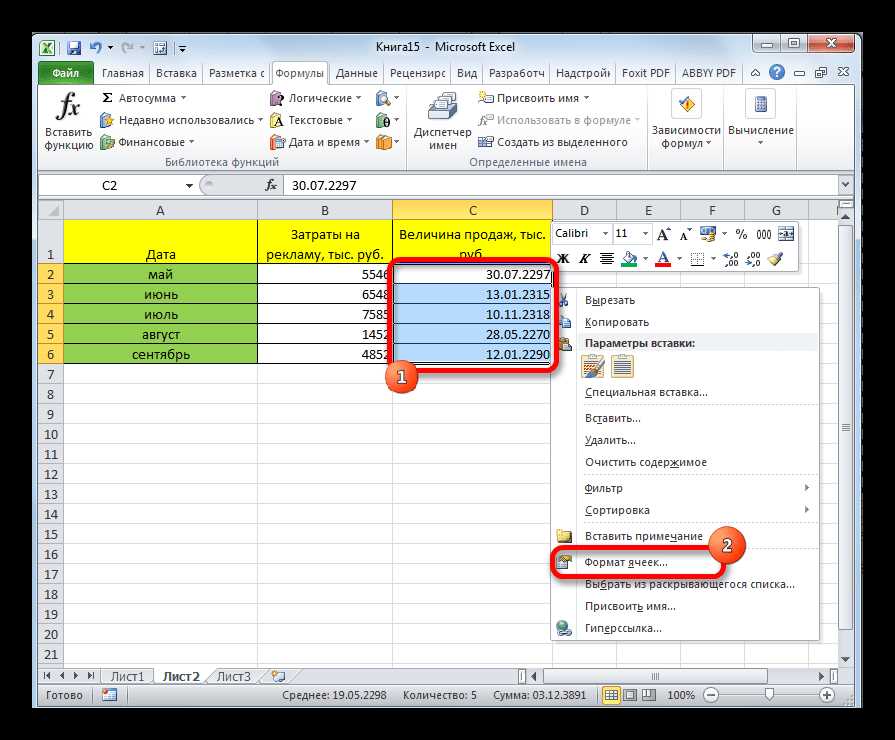
Почему так происходит? Возможно, файл таблицы был поврежден во время сохранения или передачи данных. Также могли возникнуть проблемы с установленной версией Excel или несовместимостью формата файла.
Что делать в таких случаях? В первую очередь, не стоит паниковать. Возможно, проблема может быть решена с помощью простых действий.
- Попробуйте открыть файл в другой программе для работы с таблицами, может быть, проблема заключается именно в Excel.
- Если это не помогает, попробуйте открыть файл на другом компьютере или устройстве. Возможно, проблема связана с вашим оборудованием.
- Если у вас есть резервная копия файла, попробуйте открыть ее. Если она работает без проблем, значит, проблема была в исходном файле.
Если все попытки не увенчались успехом, обратитесь к специалисту по компьютерной технике или технической поддержке. Они смогут провести более глубокий анализ проблемы и помочь в восстановлении данных.
Важно помнить, что сбои программ и ошибки в работе являются нормальной частью работы с техникой. Вместо того, чтобы расстраиваться и впадать в панику, лучше посмотреть на это как на возможность развить свои навыки решения проблем и научиться справляться с трудностями. Помните, что ошибки — это всего лишь шаг к успеху!
Использование неподходящих функций
Возможно, вы пытаетесь использовать функцию, которая предназначена для работы с текстом, вместо функции для работы с числами. Например, если вы применяете функцию CONCATENATE (СОЕДИНИТЬ) для объединения чисел, результатом будет текстовая строка, а не числовое значение.
Если вы хотите выполнить вычисления с числами, убедитесь, что вы используете соответствующую функцию. Например, функции SUM (СУММА) и AVERAGE (СРЗНАЧ) предназначены для работы с числовыми данными и возвращают числовые результаты.
Если вам все равно нужно объединить числа в текстовую строку, вы можете использовать функцию TEXT (ТЕКСТ), которая позволяет задать формат числа при преобразовании в текст.
Помните, что правильный выбор функции — это ключ к получению нужного результата в таблице Excel. Будьте внимательны и проверяйте, что вы используете правильные функции для своих задач!
Ошибки формул и ссылок
Когда в таблице есть формулы, они могут иногда вызывать ошибки. Например, если формула ссылается на ячейку, которая содержит текст или некорректное значение, то вместо ожидаемого результата может появиться ошибка. Это может происходить, если ячейка с текстом не была правильно отформатирована как числовая.
Также, если в таблице есть ссылки на другие файлы или ячейки, и эти файлы были перемещены или удалены, то вместо значения в таблице может появиться ошибка. Не знаю, как у тебя, а у меня это случилось, когда я переименовал файлы в папке, и ссылки в таблице перестали работать.
Ну и конечно, ошибка может возникнуть, если формула содержит ошибку синтаксиса. Например, если ты случайно напишешь знак умножения вместо знака плюса, или если пропустишь закрывающую скобку. Тогда формула просто не сможет посчитать результат и вместо числа появится ошибка.
В общем, чтобы избежать ошибок формул и ссылок, нужно быть внимательным при работе с таблицами. Проверять, что все ячейки правильно отформатированы и содержат нужные значения, не переименовывать и не перемещать файлы, и внимательно следить за синтаксисом формул. Только так таблицы будут работать правильно и не подводить нас в самый неподходящий момент.


